
新固态硬盘怎么装系统|新固态硬盘安装系统教程
时间:2020-09-16 09:33:58
新固态硬盘怎么装系统?ssd固态硬盘最大的优点就是读写速度快,所以固态硬盘现在都被拿来安装系统,如此一来可以大幅提升开机启动速度和运行速度。那么新固态硬盘怎么安装系统呢?对于没有系统的全新固态硬盘而言,需要用U盘来安装,考虑到最新主板是uefi模式,这边以U盘安装win10为例,教大家新固态硬盘安装系统教程。
安装须知:
1、如果是非uefi机型,直接legacy模式安装,如果是uefi机型,要通过uefi U盘装
2、本文介绍uefi模式安装ghost win10 64位方法,其他方法参考相关安装教程
相关教程:
怎么看主板是否支持UEFI模式
legacy MBR装win10怎么装
wepe安装原版win10 1803教程
一、准备工作
1、8G或更大容量空U盘
2、制作pe启动盘:微pe工具箱怎么制作u盘启动盘(UEFI&Legacy双模式)
3、win10系统下载:ghost win10 64位专业版官网下载v2018.11
二、U盘启动设置:电脑设置UEFI启动的方法
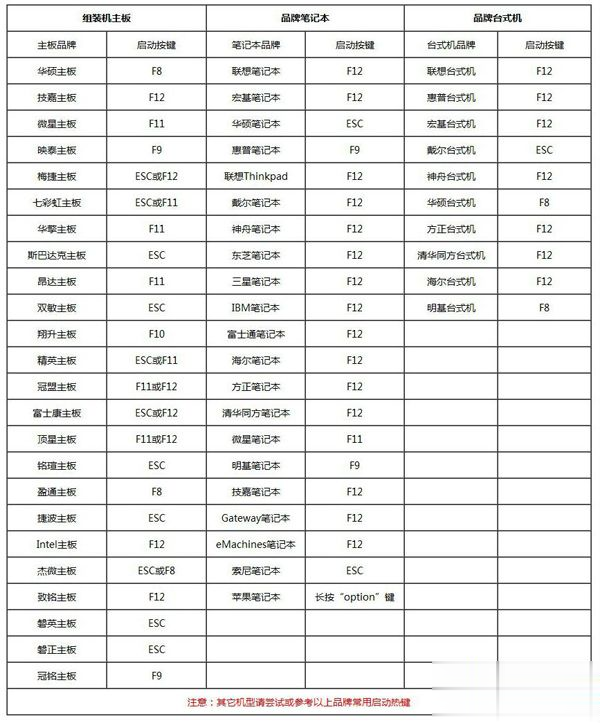
三、新固态硬盘装系统步骤如下
1、制作好wepe启动盘之后,将win10系统iso镜像直接复制到U盘,微pe启动盘支持大于4G镜像;
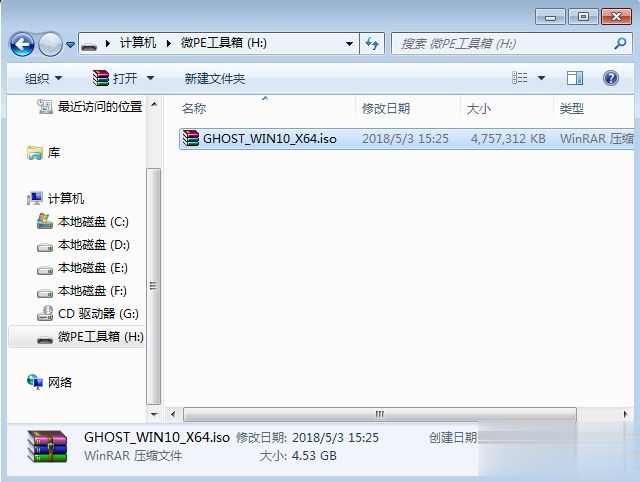
2、在装有新固态硬盘的电脑上插入U盘,为了发挥固态盘的速度,首先要进BIOS开启硬盘AHCI模式,通常新型电脑默认就是ahci,不需要改。以技嘉主板为例子,启动电脑时按Del进入BIOS界面,切换到Peripherals界面,选择SATA Mode Selection回车,选择AHCI回车,按F10保存重启,其他主板查看:bios怎么开启ahci模式;
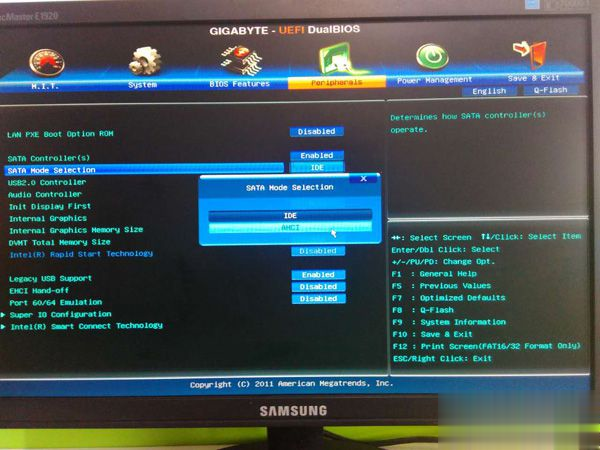
3、重启后不停按F12或F11或Esc等启动快捷键,调出启动菜单对话框,选择识别到的U盘选项,一般是U盘名称或者带有USB字样的,比如SanDisk,如果要uefi模式下安装,选择带UEFI模式的项,按回车键进入;

4、选择windows pe分辨率,默认选择第1个,也可以选择第2个指定分辨率,按回车;
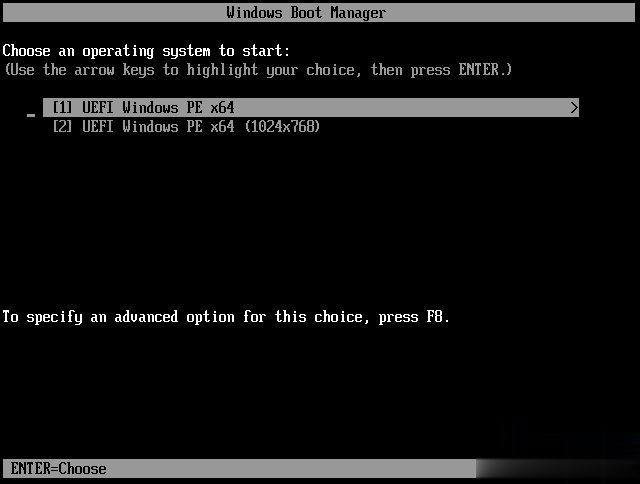
5、进入到pe之后,要在uefi下安装win10系统,硬盘需要GPT分区表,双击桌面上的【分区助手(无损)】,选择磁盘1,点击【快速分区】,如果你是多个硬盘,要选对,根据固态硬盘大小选择,不要误删;
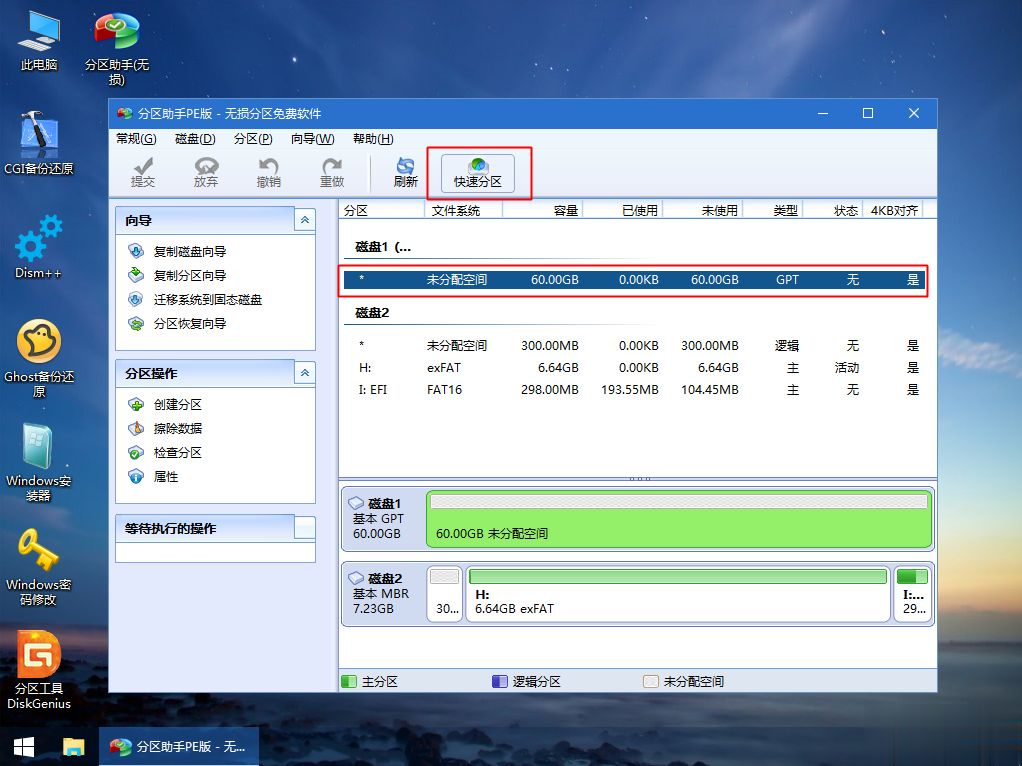
6、设置分区数目、分区大小以及分区类型,卷标为【系统】的系统盘建议60G以上,由于选择了UEFI启动,磁盘类型要选择GPT,【分区对齐到】是4k对齐,2048扇区就行,也可以4096扇区,确认无误后点击开始执行;
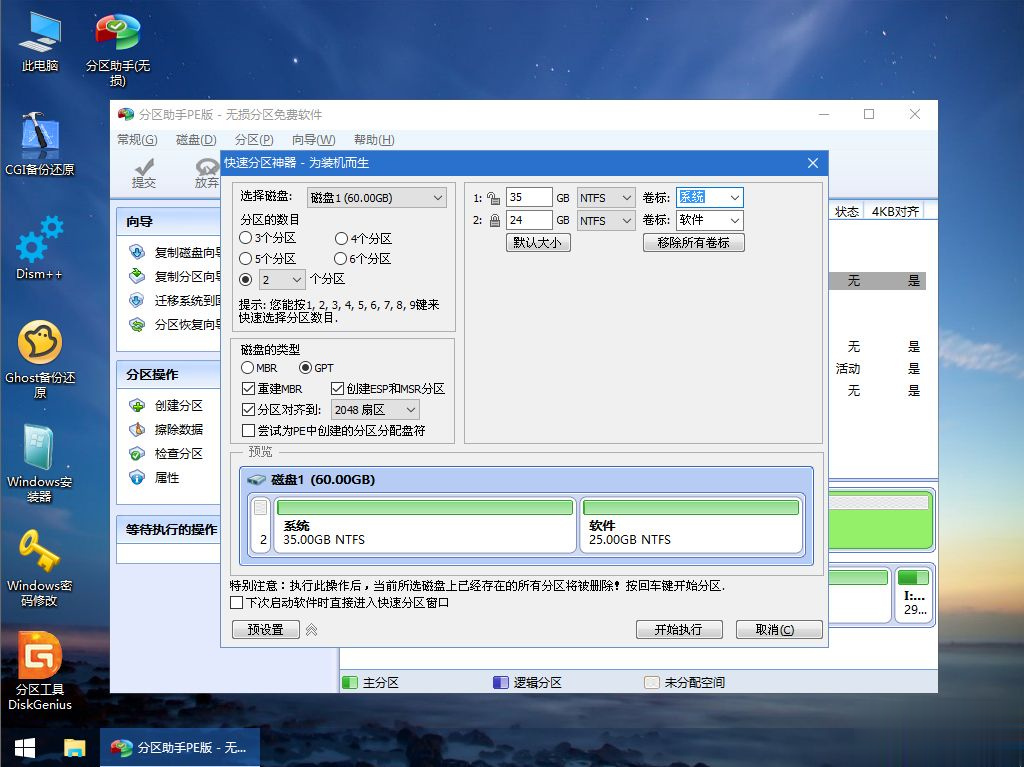
7、分区过程很快,分区完成后,如图所示,GPT分区会有两个没有盘符的ESP和MSR,这两个分区别去动,只需要看你分出的C、D盘等,如果盘符被占用,选择已经占用C盘的那个盘,左侧选择【更改盘符】,以此类推,不改也是可以的,可以根据卷标【系统】来判断系统盘的位置;
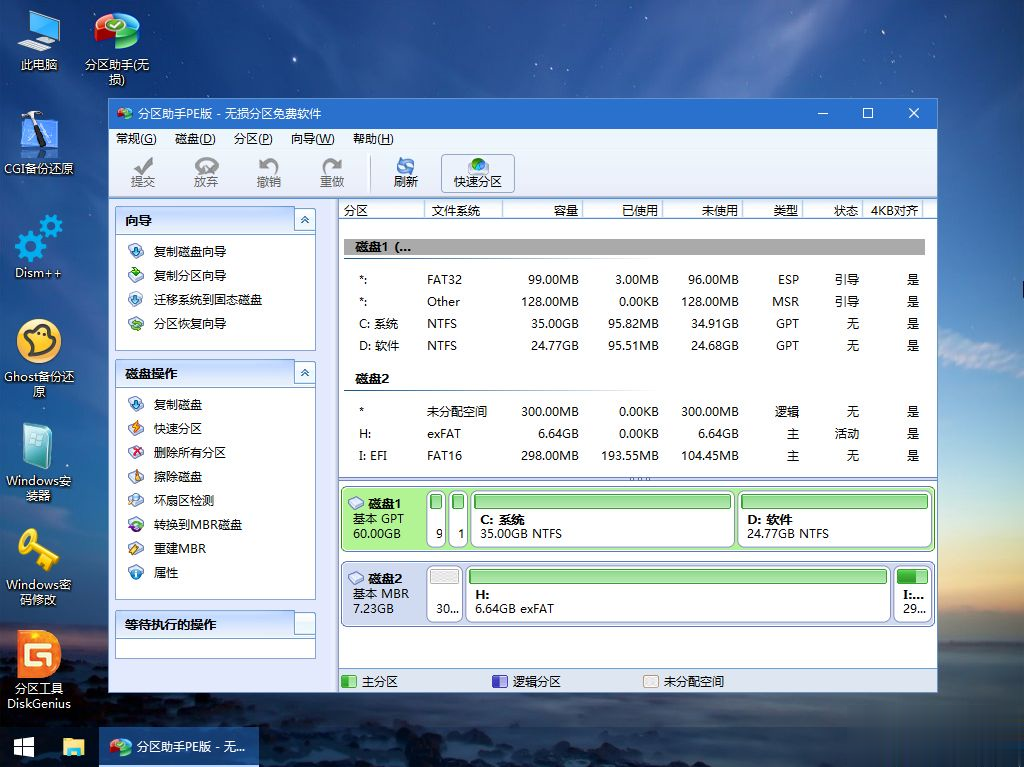
8、接着打开此电脑—微PE工具箱,右键win10系统iso镜像,选择【装载】,如果没有装载,右键—打开方式—资源管理器;
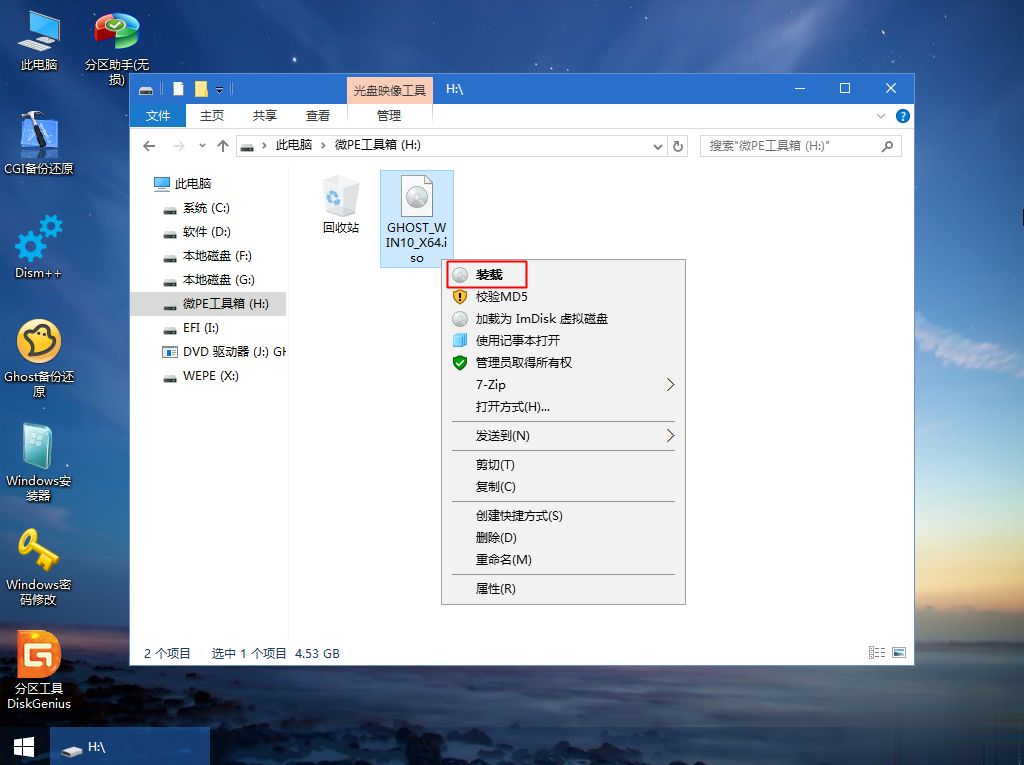
9、双击【双击安装系统.exe】,运行安装工具,选择【还原分区】,GHO WIM ISO映像路径会自动提取到win10.gho,接着选择安装位置,一般是C盘,或者根据卷标或总大小来判断,选择之后,点击确定;
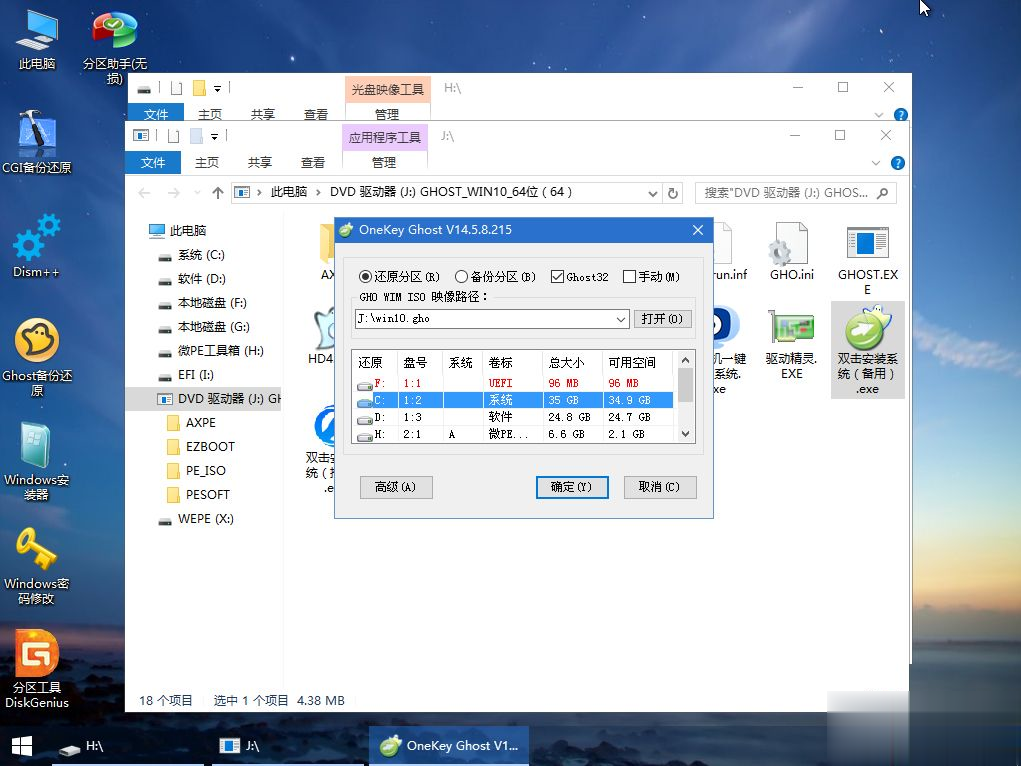
10、如果弹出这个提示,不用管,点击是,继续;
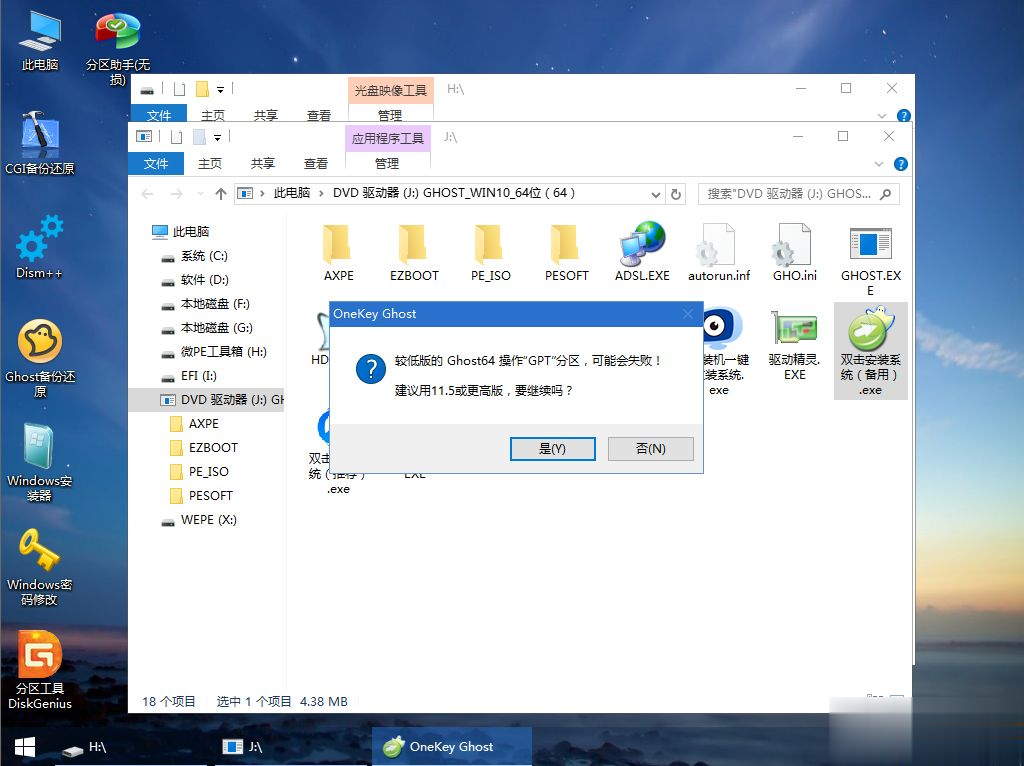
11、弹出这个对话框,选择完成后重启以及引导修复,点击是;
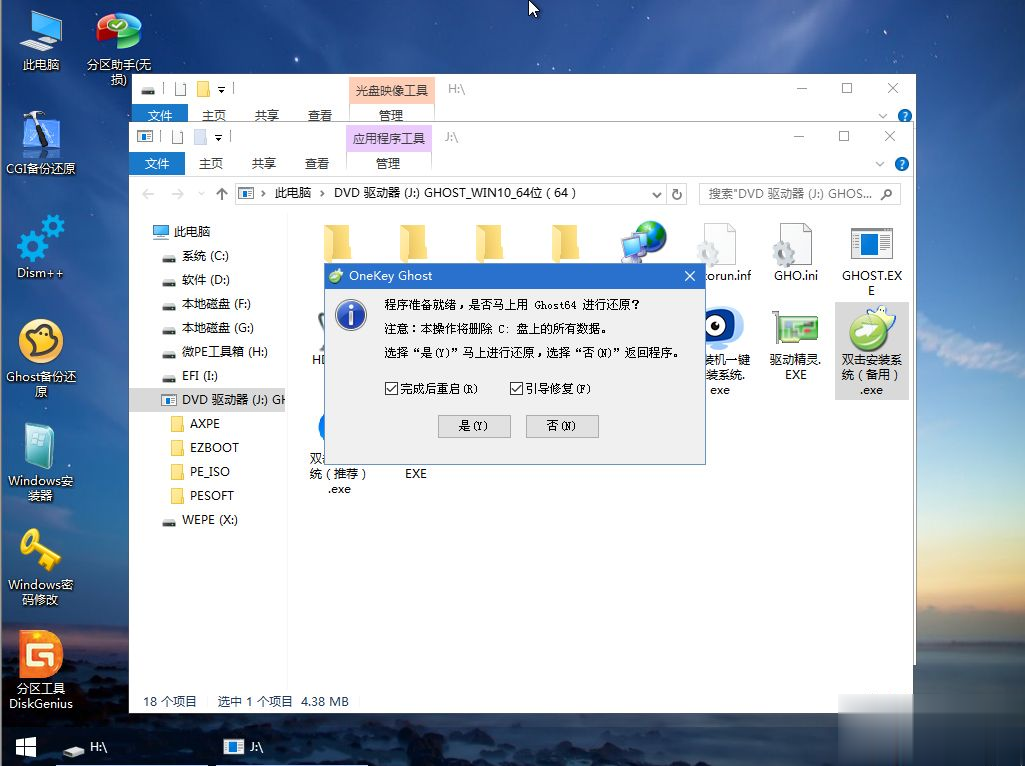
12、转到这个界面,执行win10系统安装部署到C盘的过程,需要等待一段时间;
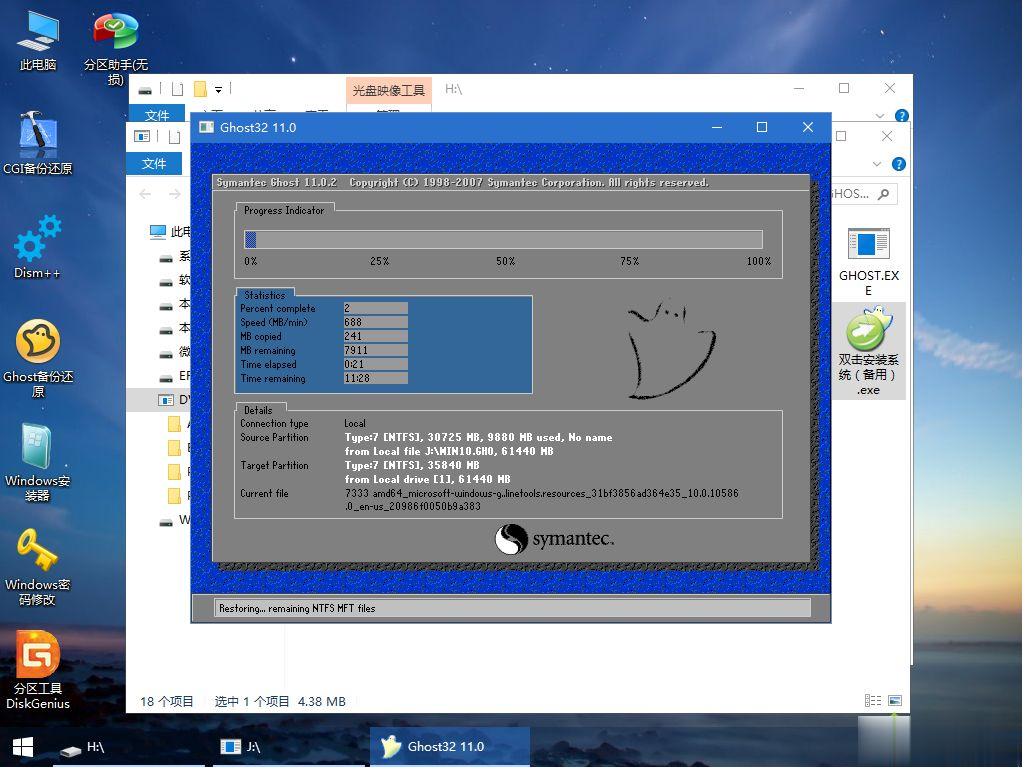
13、操作完成后,10秒后会自动重启计算机;

14、重启过程拔出U盘,之后进入到这个界面,执行win10系统组件安装、驱动安装以及激活操作;
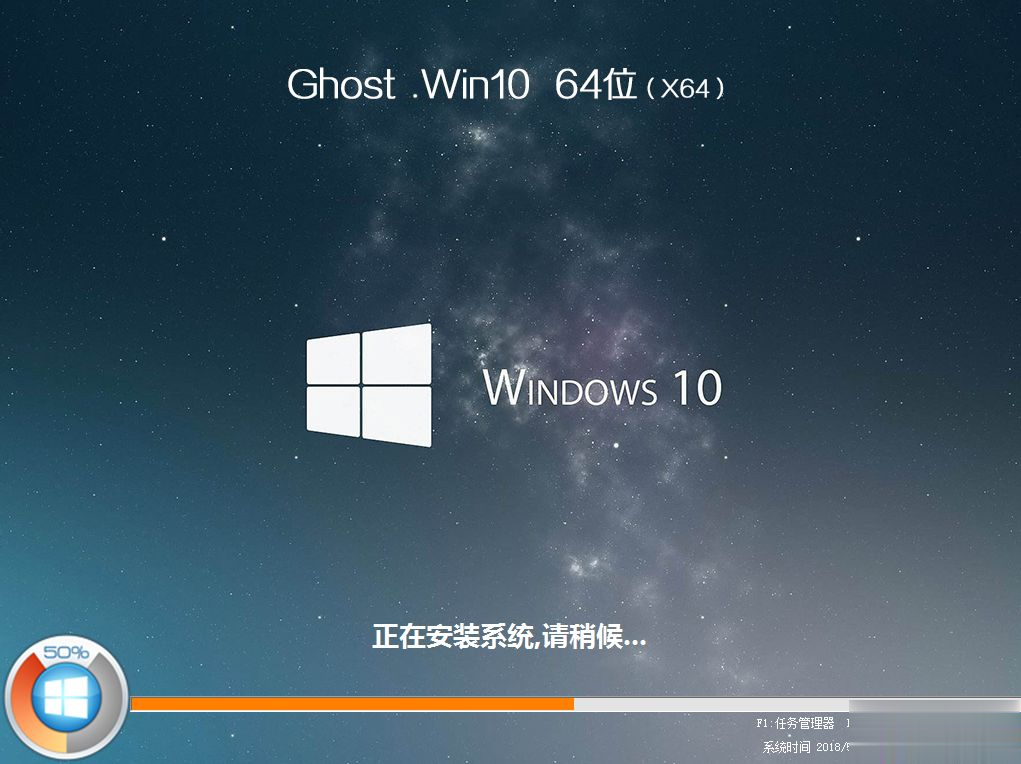
15、再次重启进入系统自动配置过程,也需要等待一段时间;

16、最后启动进入win10系统桌面,新固态硬盘装系统过程结束。
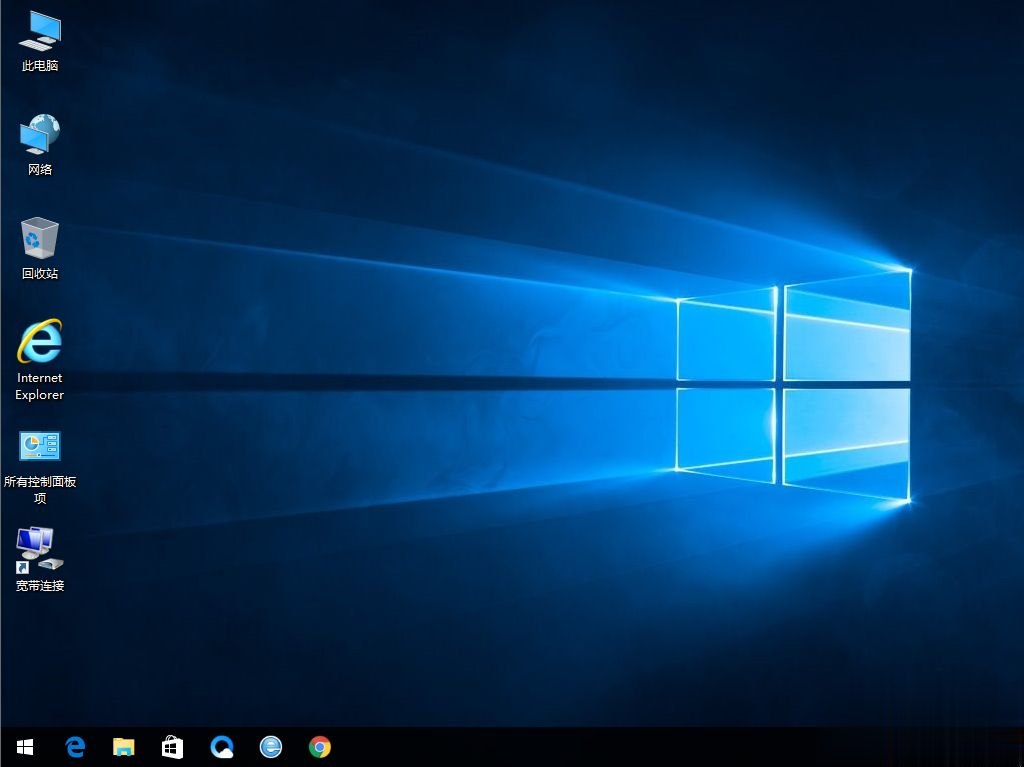
新固态硬盘如何安装系统的全部过程就是这样子,如果你电脑装了新固态硬盘,就可以通过上面的方法来安装系统。
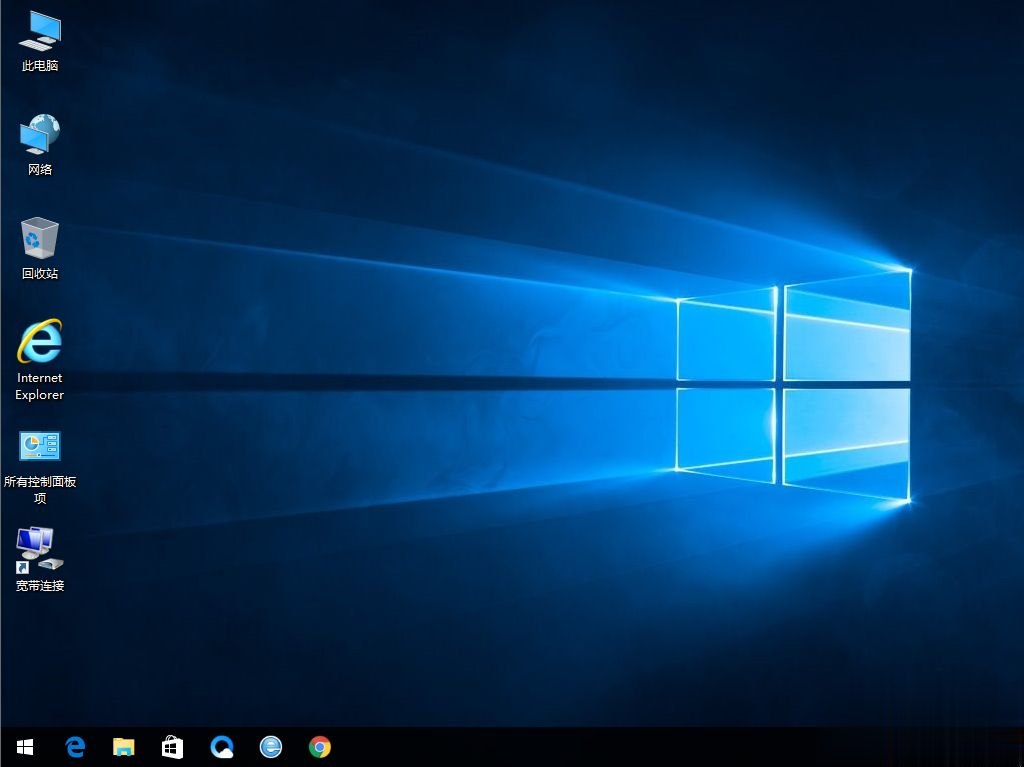
新固态硬盘怎么装系统?ssd固态硬盘最大的优点就是读写速度快,所以固态硬盘现在都被拿来安装系统,如此一来可以大幅提升开机启动速度和运行速度。那么新固态硬盘怎么安装系统呢?对于没有系统的全新固态硬盘而言,需要用U盘来安装,考虑到最新主板是uefi模式,这边以U
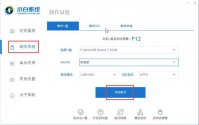
新固态硬盘怎么装系统呢?固态硬盘相比机械有更快的读写速度,不仅在里面储存文件更快,装在固态硬盘里面的系统也是比装在机械硬盘上的系统速度快很多,很多用户都喜欢将系统安装
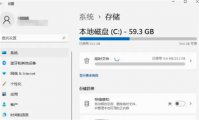
win11如何彻底清理c盘呢,c盘属于系统盘,这里有系统的关键的文件,所以用户们如果安装软件或者各种文件的时候不要放到c盘是比较保险的,因为这样会影响系统额运行效率,如果用户的

猫宅97这个游戏有着丰富的玩法内容,玩家可以体验养成、经营等多重乐趣,而且这里还加入了精彩的剧情内容,等待玩家去逐一解锁。那么猫宅97如何解锁剧情呢?想要解锁剧情,玩家只

镇魂街天生游戏中玩家可以和人气角色们一同面对强敌并肩共战,利用状态触发机制,召唤守护灵打出共战连招震碎他们哦,那么这些角色的强度如何呢,比较厉害的角色有朱童、夏玲、曹
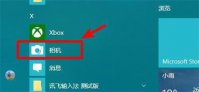
在互联网时代,电脑是日常生活中比较常见的,可以通过笔记本去上网聊天,还可以开视频,很多小伙伴想要知道戴尔笔记本win7摄像头怎么打开,其实打开的方式非常的简单,点击windows图

kmplayer是一款来自于韩国的本地媒体文件播放软件,该软件拥有小巧玲珑的界面,对系统空间占用极低,可支持几乎所有的媒体格式,内置强大的音视频解码技术,无需安装外置解码器。

兴隆商城app下载-兴隆商城app是一款优质全新的省钱购物软件,兴隆商城app汇聚超全的品类和好物,可以查看商品详情,买到实惠的大牌正品好物。,您可以免费下载安卓手机兴隆商城。

奥特曼英雄归来无限钻石版是一个很有趣的卡牌回合制类别的手游,在奥特曼英雄归来无限钻石版手游中大家可以纵情体验收集以及战斗的趣味,经过不断的收集不同特征的角色来完善你自

如意招聘app是一款求职招聘应用,如意招聘app专为企业设计,方便企业通过软件快速发布招聘信息,提升企业员工招聘效率。 更新日志 v2.1.7 【本期更新】 1.优化了发布岗位流程体验 2.优化了企业信息 3.新增实名认证。











